Vet du vad Urklippsbana i Photoshop är? Om du är ny i konceptet oroa dig inte, du har kommit till rätt ställe. I den här handledningen ska vi titta på urklippsbanan i detalj. Den här guiden beskriver i detalj allt du behöver veta om urklippsbanan och hur du använder den i Photoshop. Som de flesta förvirrar Urklippsbana och bildmaskering, vi kommer att diskutera deras skillnader. Vi kommer också att titta på en detaljerad steg-för-steg-process för att skapa en urklippsbana. Detta kan vara till stor hjälp för nya designers.
Denna handledning riktar sig till nybörjare, men de mer avancerade användarna kan också lära sig något nytt här. Så är du redo att lära dig vad en urklippsbana är? Låt oss börja.
Vad är urklippsbana?
Det första du behöver göra är att förstå vad Clipping Path verkligen är. Det är en process genom vilken du kan ta bort bakgrund eller lägga till en vit bakgrund istället för i vilken bild som helst.
Urklippsbana låter dig skapa en form eller en nära vektorbana och klippa ut en del av en bild med pennaverktyget. Detta är ett bra sätt att ta bort bakgrunden från en bild. Du kan också använda klippningen för att beskära en del av en bild eller bara ändra en liten region i bilden.
Formgivare identifierar olika typer av urklippsbanor. Du kan antingen använda den enkla metoden för att rita en bana runt en bild med Pen Tool, eller så kan du också använda Clipping Path för att göra mycket mer komplexa saker som att dyka en bild i olika delar och använda varje del separat i en bild. Om du vill ta bort bakgrunden från en bild bör du använda urklippsbana för att det ger dig en jämn kant.
Urklippsbana vs. Bildmaskering
Många människor förväxlar klippvägen med bildmask i Photoshop. Sanningen är att de båda är väldigt olika saker. Låt oss ta en titt på hur Urklippsbana och bildmaskering jämför med varandra.
Urklippsbana och bildmaskering är båda användbara tekniker i Photoshop. De kan hjälpa dig att skilja bakgrunden från en bilds förgrund. Men de varierar båda i sina metoder.
Urklippsbanan använder Pennverktyg för att ta bort bakgrunden. Å andra sidan använder Image Masking tre olika sätt att ändra delar av en bild. Bildmaskering inkluderar klippmask, lagermask och Alpha Chanel-mask. De använder olika tekniker för att ändra delar av en bild och kan göra mycket mer än att ta bort bakgrunden.
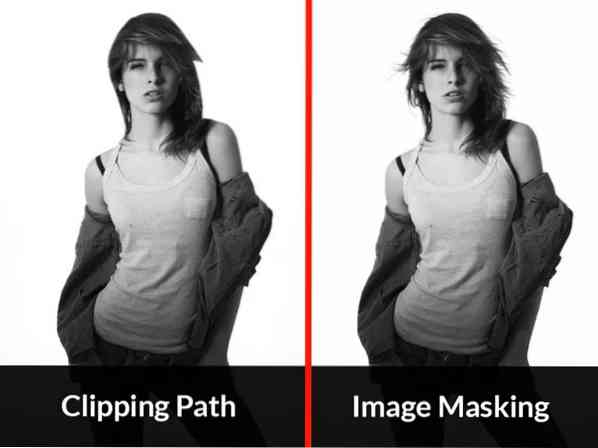
Bildkredit: Clipping Path Creative Inc
Urklippsbana föredras när förgrundsbilden har skarpa kanter och är lätt att skilja från bakgrunden. Det är mer tidskrävande jämfört med bildmaskering, eftersom du måste rita vägen runt bilden med pennaverktyget.
Både urklippsbana och bildmaskering används i stor utsträckning av grafiska formgivare för att lägga till lite känsla i deras design. De kan användas för att kombinera olika lager och bilder tillsammans och skapa några riktigt vackra affischer, logotyper och webbbilder i Photoshop.
Guide för att skapa urklippsbana i Photoshop
Clipping Path är en av de vanligaste teknikerna i Photoshop, och det kan förbättra dina mönster avsevärt. Om du är ny på detta kan du följa vår steg-för-steg-guide för att lära dig mer.
Steg 1: Öppna bilden
Det första steget är att öppna bilden du vill klippa från. Gå till Arkiv-> Öppna och bläddra i bilden för val. Den här bilden kommer att visas i bakgrundsskiktet och du kan se den i lagerpanelen.
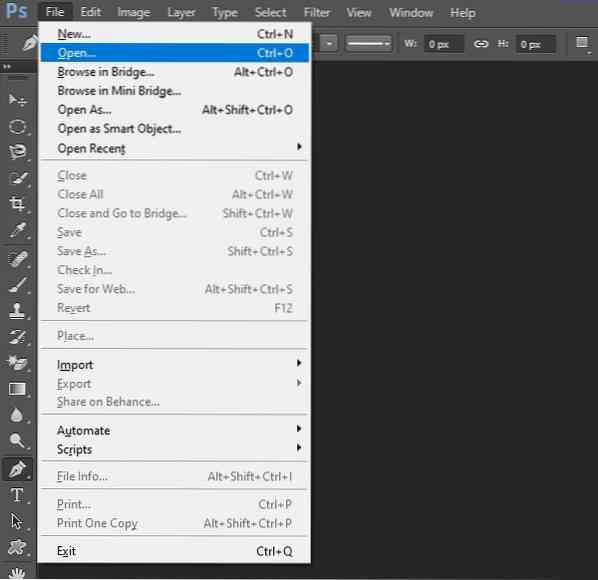
Steg 2: Välj verktyget
Nu måste du välja pennverktyget från verktygsfältet. Det är lätt att upptäcka eftersom ikonen ser ut som en penna. Du kan använda det här verktyget för att rita en urklippsbana runt bilden. Du kan också använda genvägen 'P' för att välja verktyget.
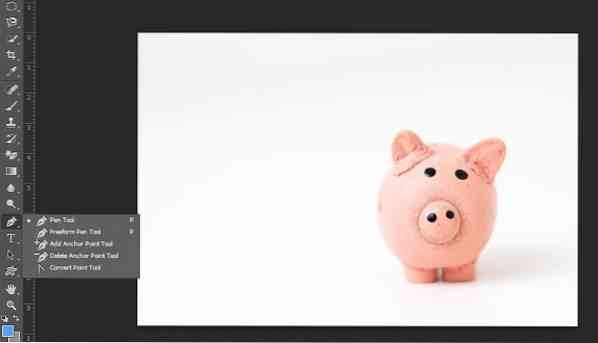
Steg 3: Rita en väg
Du kan använda pennverktyget för att skapa en urklippsbana runt bilden. Det här är lite tidskrävande men hänger där inne. Lägg till ankarpunkter för att slutföra bildvägen. Du kan också ta bort ankarpunkter om du gör några misstag. Du kan se banan som skapas i sökvägspanelen.

Steg 4: Spara sökvägen
När du har skapat sökvägen med pennverktyget måste du spara den. Gå till Paths Panel och hitta den sökväg du har ritat. Dubbelklicka på den och klicka på Spara sökväg. Du kan namnge det vad du vill och spara det.
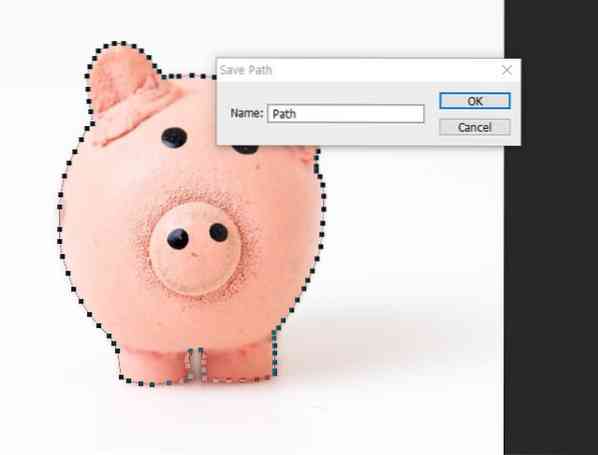
Steg 5: Klipp vägen
Gå igen till Paths Panel och öppna menyn. Hitta alternativet som säger "Urklippsbana". Detta omvandlar din bild till en urklippsbana.
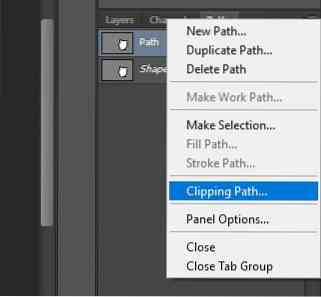
Lämna planhetsvärdet tomt och klicka på 'OK'. Du kan senare ändra detta värde men just nu kan du lämna det 0 och det kommer inte att orsaka några problem.
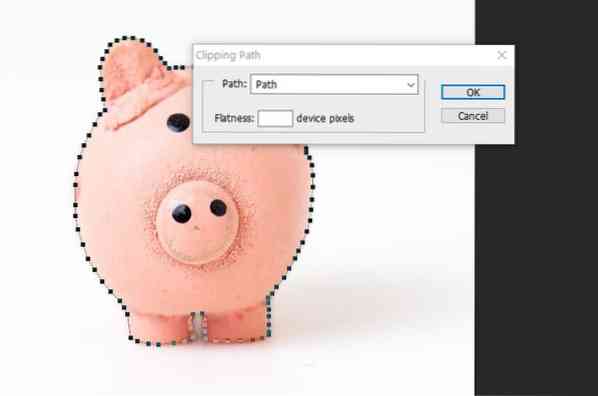
Steg 6: Spara som EPS
När du väl har skapat en urklippsbana är du nu redo att använda bilden utan dess bakgrund. Men först måste du spara det som EPS. Gå till Spara som och välj formatet EPS från listrutan.
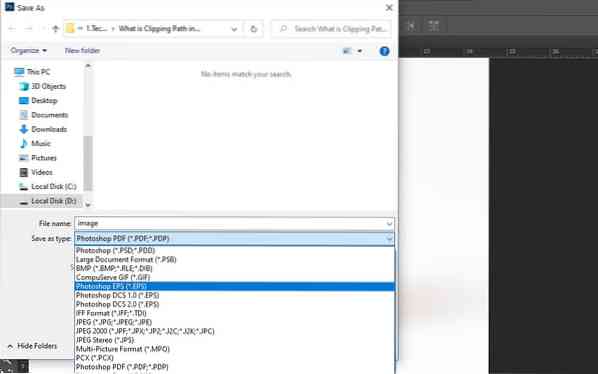
Steg 7: Använd bilden
Du kan använda den här bilden utan bakgrund i dina bilder. Du kan öppna denna EPS-fil i Adobe-programvara som InDesign, Illustrator och även Photoshop.

Var kan du använda urklippsbana?
Nu när du vet hur du kan skapa en urklippsbana i Photoshop, måste du vara glad att prova det själv. Du kan använda den här tekniken för att ta bort bakgrunden på en bild. Men det finns mycket mer du kan göra med urklippsbanan i Photoshop.
Redigera produktfoton: Du kan använda urklippsbanan för att få dina produktbilder att se bra ut. Detta är ett utmärkt sätt att ta bort röran från bakgrunden och markera produkten. Om du driver en e-handelswebbplats kan det vara bra att lära sig att använda urklippsbanan.
Grafisk design: Clipping Path är ett utmärkt sätt att redigera logotyper, bilder och illustrationer. Du kan använda dessa bilder för att designa affischer, förpackningar, bokillustrationer och andra coola saker. Urklippsbana kan vara till stor hjälp för grafiska formgivare.
Gör dina banderoller och webbbilder sticker ut: Du kan också använda Clipping Path för att skapa vackra banners och bilder för dina webbplatser. Du kan använda urklippsbanan för att lägga till olika bilder på din webbplats och fånga användarnas uppmärksamhet.
Använd i bildredigering: Urklippsbanor kan också vara användbara när du redigerar bilder eller foton. Det kan hjälpa dig att kombinera flera bilder och ta upp ditt redigeringsspel. Du kan använda tekniken för att ta bort bakgrunden och lägga till en helt annan känsla för bilden.
Arkitektur och mönster: Slutligen kan du använda Clipping Path för att skapa vackra inrednings- och arkitekturdesigner i Photoshop. Om du vill imponera på dina kunder kan denna teknik visa sig vara mycket användbar.
Det här var några av de sätt du kan använda urklippsbanan i Photoshop. Det finns mycket mer du kan göra med den här färdigheten när du lär dig hur du gör det ordentligt.
Slutlig dom
Urklippsbana i Photoshop kan vara mycket användbart för grafiska formgivare. Det kan hjälpa dig att skapa några unika mönster och få ditt arbete att se mer fantastiskt ut.
Vi hoppas att den här guiden var till hjälp för dig. Vi täckte urklippsbanan i detalj. Steg-för-steg-guiden kan vara bra för nybörjare som letar efter en lätt att följa guide för urklippsbana. Vi tittade också på olika sätt att använda urklippsbanan i dina mönster.
Men om du vill bli expert måste du fortsätta att öva och lära dig. Clipping Path är inte särskilt svårt att lära sig, men om du vill bli expert måste du öva och prova nya saker själv.
Referenser
1. https: // clippingpathcreative.com / vad-är-klippvägen-i-photoshop /
2. https: // sv.wikipedia.org / wiki / Clipping_path
 Phenquestions
Phenquestions


